Google Maps: Hvordan finne koordinatene for en plassering

Se hvordan du kan finne koordinatene for alle steder i verden i Google Maps for Android, Windows og iPadOS.
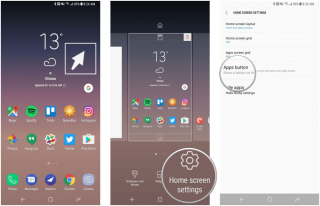
Enten du er på et oppdrag for å gjenopprette plass på Android eller fjerne uønskede apper, må du avinstallere apper for det. Vet du hvordan du avinstallerer apper fra Android-smarttelefonen? Vet du hvordan du fjerner sidelastede apper? Vel, hvis du ikke gjør det! Det er ingenting å bekymre seg for. Vi hjelper deg med det!
I dette innlegget har vi nevnt fire metoder for å slette apper fra alle versjoner av Android. Så la oss komme i gang!
Metode 1: Fjern Android-apper fra startskjermen eller appskuffen (Android 8 Oreo, Android 7 Nougat, Android 6 Marshmallow)

Følg disse trinnene for å fjerne appene fra alle de nyeste versjonene av Android:
Trinn 1: Finn appens snarvei som du vil slette enten på startskjermen eller appskuffen.
Trinn 2: Trykk og hold på appikonet.
Trinn 3: Når du gjør det, får du to alternativer: Velg Avinstaller.
Trinn 4: Dra appen til alternativet Avinstaller og la den stå der.
Trinn 5: En melding vises for å bekrefte at du vil avinstallere en app. Trykk på OK.
Når appen er slettet, vil Android-enheten din vise en melding om at appen er avinstallert.
Merk: For noen av appene kan du få alternativet Fjern i stedet for Avinstaller. Det betyr at appen er en del av Android OS som følger med enheten din, det er derfor du ikke kan avinstallere den.
Les også:-
Android-innstillinger du må justere akkurat nå Hvis du vil tilpasse Android-telefonen din eller vil få mest mulig ut av Android-enheten din, sjekk...
Metode 2: Slett Android-apper fra Innstillinger
Følg disse trinnene for å fjerne apper fra Android ved å bruke Innstillinger:

Trinn 1: Naviger til Innstillinger fra startskjermen.
Trinn 2: Gå til Apps-delen.
Trinn 3: Du får en liste over apper installert på Android-enheten din.
Trinn 4: Finn appen du vil slette og trykk på den. Du vil få appinformasjon.

Trinn 5: Se etter Avinstaller-knappen og trykk på den.
Trinn 6: Du vil bli bedt om å bekrefte slettingen. Trykk OK for å avinstallere.
Merk: Hvis du ikke ser et avinstalleringsalternativ, kan det ikke avinstalleres, da det følger med Android OS. Du kan bare deaktivere appen, så snarveien forsvinner. Appen vil heller ikke frigjøre plassen som er anskaffet.
Metode 3: Fjern Android-apper fra Play Store:
Denne prosessen fungerer for alle nyeste versjoner av Android, følg disse trinnene for å avinstallere appen ved å bruke Play Store:

Trinn 1: Start Play Store.
Trinn 2: Trykk på hamburgerikonet i øvre venstre hjørne.
Trinn 3: På Play Butikk, nederst på skjermen, trykk på Mine apper og spill.
Trinn 4: Velg kategorien Installert.
Trinn 5: Du vil få en liste som viser alle appene som er installert på Android-enheten din.
Trinn 6: Finn appen du vil fjerne.
Trinn 7: Trykk på Åpne-knappen ved siden av navnet.
Trinn 8: Klikk på Avinstaller-knappen når du får appens Play Store-side.
Trinn 9: Du vil bli bedt om å bekrefte å avinstallere appen. Trykk på OK for å fullføre.
Appen vil bli slettet fra Android-enheten din
Les også:-
Hvordan gjenopprette slettede bilder og videoer i... Mistet Android-mediet ditt? Har du ved et uhell slettet de siste fotoshootbildene og -videoene dine? Leter du etter måter å gjenopprette slettede...
Metode 4: Avinstaller appen fra startskjermen (fungerer bare på Android 8 eller nyere)
Hvis du har Android 8 Oreo, har du den enkleste måten å avinstallere apper. Følg disse trinnene for å avinstallere apper:

Trinn 1: På startskjermen finner du appens snarvei som du vil slette.
Trinn 2: Du får en kontekstmeny med ulike alternativer.
Trinn 3: Finn Avinstaller og trykk på den.
Trinn 4: Du vil ha bedt om å gi bekreftelse for å slette appen.
Velg OK og appen avinstalleres, og du vil også få en bekreftelse.
Så dette er de forskjellige metodene som kan brukes til å
fjerne Android-apper fra Android 6 eller nyere versjoner. Når du fjerner appen, gjenoppretter du også plass ettersom filene knyttet til den slettes fra enheten din. Dessuten øker hastigheten og ytelsen til enheten.
Vel, det er det! Hvilken metode er din favoritt? Del gjerne tankene dine i kommentarfeltet nedenfor.
Se hvordan du kan finne koordinatene for alle steder i verden i Google Maps for Android, Windows og iPadOS.
Slik slutter du å se posisjonsmeldingen på Chrome på Android, Windows 10 eller iPad.
Se hvilke trinn du skal følge for å få tilgang til og slette Google Maps-innholdet ditt. Slik sletter du gamle kart.
Samsung Galaxy S24 fortsetter Samsungs arv av innovasjon, og tilbyr brukerne et sømløst grensesnitt med forbedrede funksjoner. Blant dens mange
Samsung Galaxy S24-serien med smarttelefoner, med sin slanke design og kraftige funksjoner, er et populært valg for brukere som ønsker en Android på toppnivå
Her er noen apper du kan prøve for å hjelpe deg med å fullføre nyttårsforsettet ditt ved hjelp av Android-enheten din.
Stop Google fra å lagre fremtidige opptak ved å følge noen få enkle trinn. Hvis du tror Google allerede har lagret noen, kan du se hvordan du kan slette lydene dine.
Galaxy S24, Samsungs nyeste flaggskip-smarttelefon, har nok en gang hevet standarden for mobilteknologi. Med sine banebrytende funksjoner, fantastisk
Oppdag hva telegram er og hvordan de skiller seg fra grupper.
En detaljert veiledning med skjermbilder om hvordan du angir en standard hjemmeside i Google Chrome Desktop eller mobilversjoner.








